서버를 통해 얻은 주소
LDAP(Lightweight Directory Access Protocol) 서버를 사용하여 네트워크에 있는 디렉토리 리스트를 검색하여 얻은 이메일 주소나 팩스 번호를 저장할 수 있습니다.
얻은 이메일 주소를 I-팩스 주소로 등록할 수도 있습니다.
이 기능을 사용하는 데 선택 품목 제품이 필요할 수도 있습니다. 팩스 기능을 사용하는 데 필요한 선택 품목 제품에 대한 자세한 내용은 "각 기능에 필요한 선택 품목 제품."을 참고하십시오.
|
참고
|
|
네트워크 환경에 따라 미리 LDAP 서버를 설정해야 할 수도 있습니다. 자세한 내용은 "LDAP 서버 등록."을 참고하십시오.
|
1.
 (설정/등록)을 누릅니다.
(설정/등록)을 누릅니다.2.
[수신인 설정] → [수신인 등록] → [신규수신인 등록]을 누릅니다.
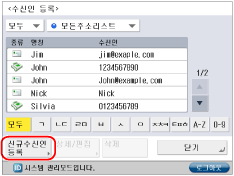
3.
[LDAP서버에서 등록]을 누릅니다.
네트워크 비밀번호 입력 화면이 나타나면 사용자 이름 및 비밀번호를 입력하고 → [확인]을 누릅니다. [확인]을 누르면 입력한 비밀번호는 네트워크 비밀번호 입력 화면에서 별표(********)로 나타납니다.
[LDAP서버 등록]에 대한 설정이 다음과 같을 경우 네트워크 비밀번호 입력 화면이 나타납니다.
<검색시 인증화면 표시>가 '설정'으로 지정됩니다.
사용자 이름, 비밀번호 또는 도메인 이름이 올바르지 않습니다.
|
중요
|
|
서버의 시간 설정과 기기의 시간 설정이 5분 이상 차이가 나는 경우에는 LDAP 서버를 통해 수신인을 검색할 수 없습니다. 사용자 이름과 비밀번호가 정확하더라도 송신할 수 없는 경우 서버와 기기의 시간 설정을 확인하십시오.
표시되는 검색 결과 수는 [수신인 설정](설정/등록)에서 [LDAP서버 등록]의 <검색할 수신인의 최대수>로 설정된 최대 제한값을 초과하지 않습니다. 원하는 수신인이 표시되지 않으면 <검색할 수신인의 최대수>를 늘리거나 검색 기준을 변경하십시오. (See "LDAP 서버 등록.")
|
4.
[조건으로 검색]을 누릅니다.
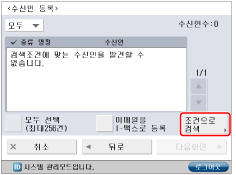
|
참고
|
|
검색 결과가 수신인 리스트 화면에 이미 표시되어 있을 때 새로운 수신인 검색을 수행할 경우 표시된 검색 결과가 지워집니다.
[LDAP서버 사용시 자동검색]을 '해제'로 설정하면 검색을 수행할 때까지 수신인 리스트 화면에 아무것도 표시되지 않습니다.
여러 LDAP 서버가 등록되어 있고[수신인 설정](설정/등록)에서 [LDAP서버 사용시 자동검색]을 '설정'으로 지정한 경우, 드롭다운 리스트에 표시되는 첫 번째 등록 서버가 검색됩니다.
|
5.
<검색할 서버:>드롭다운 리스트에서 검색할 원하는 서버를 선택하십시오.
6.
검색 범주 드롭다운 리스트에서 원하는 검색 범주를 선택할 수 있습니다.
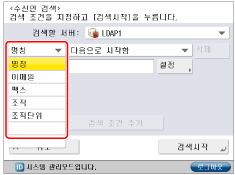
사용할 수 있는 검색 범주는 다음과 같습니다.
|
[명칭]:
|
명칭으로 검색합니다.
|
|
[이메일]:
|
이메일 주소로 검색합니다.
|
|
[팩스]:
|
팩스 번호로 검색합니다.
|
|
[조직]:
|
조직 이름으로 검색합니다.
|
|
[조직단위]:
|
조직 단위(예: 조직 내의 부서)로 검색합니다.
|
예를 들어, cn(공통 이름)=user1, ou(조직 단위)=salesdept, o(조직)=캐논, c(국가)=jp가 디렉토리의 식별 이름인 경우, 다음과 같이 사용자 조직/조직 단위를 입력합니다.
조직=캐논
조직 단위=salesdept
|
참고
|
|
수신인을 이메일 주소 및 팩스 번호로 등록한 경우 검색 기준으로 팩스 번호를 입력하여 이메일 주소를 검색하거나 이메일 주소를 입력하여 팩스 번호를 검색할 수 있습니다.
LDAP 서버에 해당 정보가 등록된 경우에만 검색 범주로 조직/조직 단위를 사용할 수 있습니다.
LDAP 서버에 속성 종류가 등록되었는지 및 서버의 응용 프로그램 종류에 따라 조직/조직 단위별 상세검색이 수행되지 않을 수도 있습니다.
추가 사용자 설정된 검색 속성을 추가할 수도 있습니다. (See "LDAP 검색 속성 등록/편집.")
|
7.
검색 기준 드롭다운 리스트에서 원하는 검색 기준을 선택할 수 있습니다.
사용 가능한 조건:
|
[다음을 포함]:
|
입력한 이름, 이메일 주소, 팩스 번호, 조직 또는 조직 단위가 포함된 결과만 검색합니다.
|
|
[다음을 포함안함]:
|
입력한 이름, 이메일 주소, 팩스 번호, 조직 또는 조직 단위가 포함되지 않은 결과만 검색합니다.
|
|
[다음과 같음]:
|
입력한 이름, 이메일 주소, 팩스 번호, 조직 또는 조직 단위와 완전히 동일한 결과만 검색합니다.
|
|
[다음과 같지않음]:
|
입력한 이름, 이메일 주소, 팩스 번호, 조직 또는 조직 단위와 다른 결과만 검색합니다.
|
|
[다음으로 시작함]:
|
이름, 이메일 주소, 팩스 번호, 조직 또는 조직 단위에 입력한 처음 몇 글자로 시작되는 결과만 검색합니다.
|
|
[다음으로 끝남]:
|
이름, 이메일 주소, 팩스 번호, 조직 또는 조직 단위에 입력한 마지막 몇 글자로 끝나는 결과만 검색합니다.
|
8.
[설정]을 누릅니다.
9.
검색할 텍스트를 입력한 후 → [확인]을 누릅니다.
저장된 검색 기준을 편집하려면 [설정]을 누르고 → 새 검색 기준을 입력합니다.
검색 기준을 계속 추가하려면 [검색 조건 추가] → [또는] 또는 [and]를 누르고 → 단계를 반복합니다.
|
[또는]:
|
기기는 지정된 검색 기준에 일치하는 결과를 검색하고 반환합니다.
|
|
[and]:
|
기기는 지정된 모든 검색 기준에 일치하는 결과를 검색하고 반환합니다.
|
검색 기준을 삭제하려면 [삭제]를 누릅니다. 새 검색 기준을 설정하려면 [삭제]를 누르고 → 검색 기준을 지정하는 단계를 반복합니다.
|
참고
|
|
한 번에 각각 네 가지 검색 기준을 지정할 수 있습니다.
3가지 이상의 검색 기준을 지정한 경우 [또는]과 [and]를 함께 사용할 수 없습니다.
|
10.
[검색시작]을 누릅니다.
기기가 기준을 검색하는 중에 검색을 취소하려면 [취소]를 누릅니다. [취소]를 누르기 전에 기기가 일부 결과를 찾으면 이 검색 결과가 표시됩니다.
|
참고
|
|
검색 기준을 지정하지 않고 [검색시작]을 누르면 LDAP 서버에 저장된 모든 주소가 표시됩니다.
|
11.
검색 결과에서 주소록에 저장하려는 수신인을 선택하고 → [다음화면]을 누릅니다.
여러 수신인을 선택할 수 있습니다.
처음 256개 수신인을 선택하려면 [모두 선택 (최대256건)]을 누릅니다. (수신인을 선택하는 경우 이 키가 [선택해제]로 변경됩니다.)
[이메일을 I-팩스로 등록]을 눌러 I-팩스 주소로 선택한 이메일 주소를 등록할 수 있습니다. 이메일 주소를 I- 팩스 주소로 등록하려면 한번에 한 가지 이메일 주소를 등록하십시오.
팩스 기능을 사용 가능할 경우, 드롭 다운 리스트에서 수신처 중 원하는 종류를 선택함으로써 결과 리스트에 표시된 수신처 종류를 제한할 수 있습니다.
|
참고
|
|
선택한 수신인을 취소하려면 해당 수신인을 다시 선택하십시오.
|
12.
선택한 수신인을 등록합니다.
수신인을 한 명만 선택하는 경우
수신인을 확인하고 → [확인]을 누릅니다.
필요에 따라 수신인에 대한 내용을 변경합니다.
주소 리스트에 액세스 번호가 함께 저장되어 있고 [수신인 설정](설정/등록)에서 [주소록 액세스 번호 관리]를 '설정'으로 지정한 경우 [다음화면]을 누릅니다.
[액세스 번호]를 누릅니다.
[액세스 번호]를 누르고 →  -
-  (숫자 키)를 사용하여 엑세스 번호를 입력합니다.
(숫자 키)를 사용하여 엑세스 번호를 입력합니다.
 -
-  (숫자 키)를 사용하여 엑세스 번호를 입력합니다.
(숫자 키)를 사용하여 엑세스 번호를 입력합니다.[확인입력] → 확인을 위해 액세스 번호를 다시 한 번 입력한 후 → [확인] → [확인]을 누릅니다.
수신인의 액세스 번호를 설정하지 않으려면 번호를 입력하지 않고 [확인]을 누릅니다.
여러 수신인을 선택하는 경우
주소를 저장할 주소 리스트를 선택하고 → [확인]을 누릅니다.
주소 리스트에 액세스 번호가 함께 저장되어 있고 [수신인 설정](설정/등록)에서 [주소록 액세스 번호 관리]를 '설정'으로 지정한 경우 [액세스 번호]를 누릅니다.
[액세스 번호]를 누르고 →  -
-  (숫자 키)를 사용하여 엑세스 번호를 입력합니다.
(숫자 키)를 사용하여 엑세스 번호를 입력합니다.
 -
-  (숫자 키)를 사용하여 엑세스 번호를 입력합니다.
(숫자 키)를 사용하여 엑세스 번호를 입력합니다.[확인입력] → 확인을 위해 액세스 번호를 다시 한 번 입력한 후 → [확인] → [확인]을 누릅니다.
수신인의 액세스 번호를 설정하지 않으려면 번호를 입력하지 않고 [확인]을 누릅니다.
팩스 번호 또는 I-팩스 주소를 새 수신인으로 등록하려면 표시되는 메시지를 읽고 → [확인]을 누릅니다.
|
참고
|
|
한번에 선택할 수 있는 최대 수신인 수는 256개입니다.
|
13.
[닫기]를 누릅니다.
|
참고
|
|
LDAP 서버에 대한 자세한 내용은 "LDAP 서버 설정."을 참고하십시오.
LDAP 서버를 통해 얻을 수 있는 정보는 다음과 같은 설치되거나 활성화된 선택 품목에 따라 다를 수 있습니다.
팩스 기능 사용이 불가능할 경우: 이름 및 이메일 주소
팩스 기능 사용이 가능할 경우: 이름, 이메일 주소 및 팩스 번호
|